Конвертация файла OVF в OVA формат при помощи VMware OVF Tool.
Памятка себе и информация для ищущих как выполнить конвертацию файла .ovf в .ova для возможности последнего импорта в VirtualBox.
Просто и удобно это можно сделать при помощи консольной утилиты VMware OVF Tool. Скачиваем VMware Open Virtualization Format Tool с сайта VMware и устанавливаем.
ovftool можно скачать с github — https://github.com/rgl/ovftool-binaries?tab=readme-ov-fileКонвертация
Синтаксис команды ovftool.exe:
ovftool.exe <путь до файла ovf> <путь до файла ova>Где:
<path_ovf>— путь к файлу .ovf<path_ova>— исходящий путь файла .ova
Пример конвертации:
ovftool.exe "D:\test_vm.ovf" "D:\test_vm.ova"Полученный .ova файл импортировать в VirtualBox.
ПОНРАВИЛАСЬ ИЛИ ОКАЗАЛАСЬ ПОЛЕЗНОЙ СТАТЬЯ, ПОДДЕРЖИ АВТОРА ДОНАТОМ

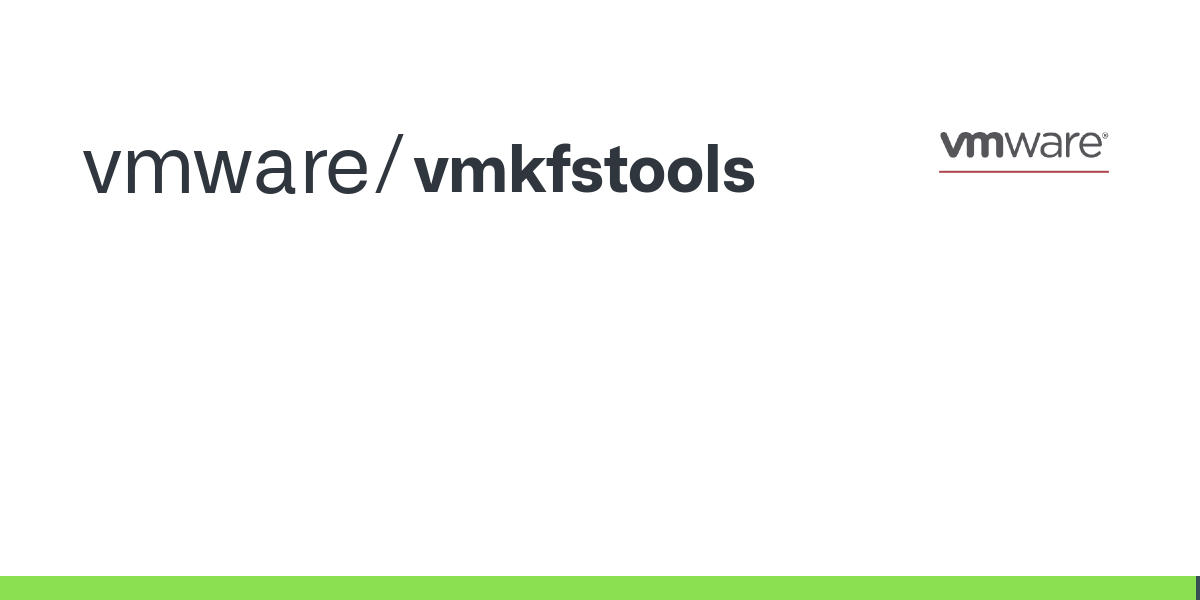
Обсуждение
Нет комментариев.